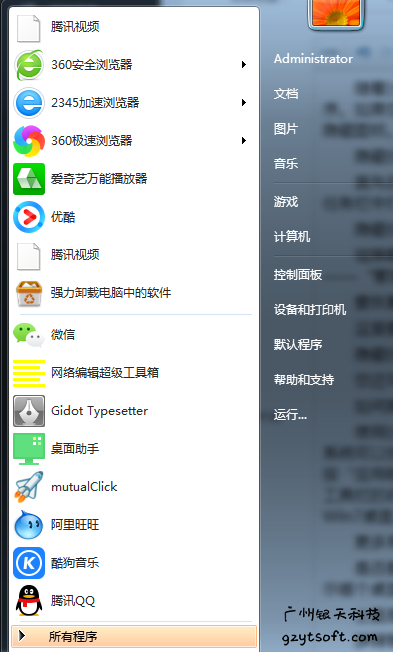广州网站建设
隐藏任务栏图标的几种方法,你们都了解吗?
银天科技•2019-11-11•IT外包•
随着计算机的普及,计算机已成为所有家庭的标准。许多擅长计算机游戏的朋友深信计算机出色,应用软件也非常丰富。通常,如果打开应用程序级别,则会在计算机的任务栏中看到许多正在运行的应用程序。如果您打开了许多应用程序,例如QQ,聊天旺旺,播放器等,则任务栏看起来像是整个图标集合,并且许多图标应该总是让人头疼。如果您正在玩游戏并且不想显示这些应用程序图标,则如何在任务栏中隐藏图标。以下广州电脑维修介绍了一些有用的方法来隐藏图标并与所有人共享。
隐藏任务栏图标方法1
首先在“任务栏”选项卡的“通知区域”对话框中打开“开始”菜单——“设置” ——“任务栏和开始菜单”。或者,右键单击计算机桌面任务栏中的“属性”以找到通知区域。然后单击“自定义”以在任务栏中打开图标,并将显示图标更改为隐藏。
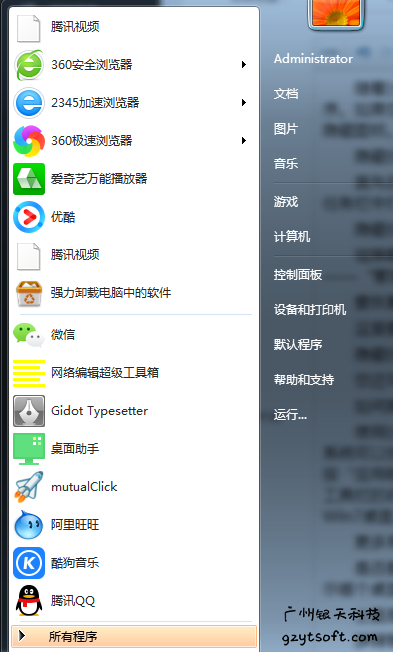
隐藏任务栏图标方法2
组策略可以从任务栏中完全隐藏所有正在运行的应用程序图标。首先打开“开始”菜单——,然后打开“运行” ——,然后输入命令“ gpedit.msc”。此时,当出现“组策略”窗口时,选择“用户配置” ——“管理模板” ——“任务栏和开始菜单”,然后在打开的对话框的右侧框中找到并双击“隐藏通知区域”。激活计算机,然后重新启动以完成更改。
要恢复设置,只需要恢复“用户配置” ——“管理模板” ——“设置” ——,以及“任务”和“开始”菜单中的“待处理通知区域”。
这里要注意的是隐藏所有任务栏图标。在“任务栏”选项卡的“通知区域”对话框中单击“开始”菜单——“设置” ——“任务栏和开始菜单”将不允许您执行自定义“隐藏非活动图标”。请使用。
隐藏任务栏图标方法3
您还可以使用第三方软件隐藏从计算机任务栏启动的应用程序图标。像PS Tray Factory这样的软件。该软件可以隐藏一些不常用的系列任务栏的图标,并可以通过热键快速访问隐藏的图标。
如何隐藏桌面上的所有图标
使用计算机时,我们总是将经常使用的文件和程序放在桌面上,这使程序使用起来方便快捷,从而可以在一定程度上提高工作效率并随着时间的推移识别桌面。有不可能的副作用。实际上,Windows 7操作系统可以快速隐藏桌面图标,并在需要时进行快速调整,从而提高工作效率并保持桌面清洁。右键单击Windows 7桌面,然后从“查看”菜单中取消选中“显示桌面图标”和“桌面小工具”,以清理桌面。按“应用程序键+ V + D”组合键以显示桌面图标(“应用程序键”是键盘右侧Ctrl键左侧的第一个键)。 Win7桌面允许您查看没有图标的计算机属性。右键单击任务栏,然后选择桌面选项。如果您仔细观察Win7工具栏的右侧,将有一个小按钮,上面的符号与标题数字“””的右半部分有点类似。单击鼠标左键可看到计算机,控制面板和桌面。右键单击“计算机”,将出现一个上下文菜单。让“计算机”图标出现在Win7桌面上。
更多系统图标出现在Win7桌面上
是否要使控制面板也与计算机图标一起出现在Win7桌面上?非常简单,右键单击桌面,然后从右键单击菜单中选择“个性化”。然后选择“更改桌面图标”以显示“设置桌面图标”面板,并查看应在此处显示哪个桌面图标。例如,如果选中“计算机”,“控制面板”和“回收站”选项,则这些图标将出现在Win7桌面上。当然,您也可以在此处更改图标并进行一些个性化设置。
上面是关于如何隐藏图标的相关内容的信息。广州电脑维修希望能帮助大家!
- 文章关键词
- 广州电脑维修